Contenidos
Hay muchas herramientas SEO en el mercado, tanto gratuitas como de pago que ayudan mucho en la labor diaria del posicionamiento de cualquier web, pero si hay una herramienta que es fundamental es Search Console, ofrecida por Google de forma totalmente gratuita.
Para poder usar Search Console solo tienes que tener una cuenta de Google, por ejemplo la que uses para tu correo de Gmail, y acceder a https://search.google.com/.
Si pulsas en la pestaña desplegable de la parte superior izquierda, te encontrarás con la opción de “Añadir propiedad” y ahí podrás añadir sitios web.
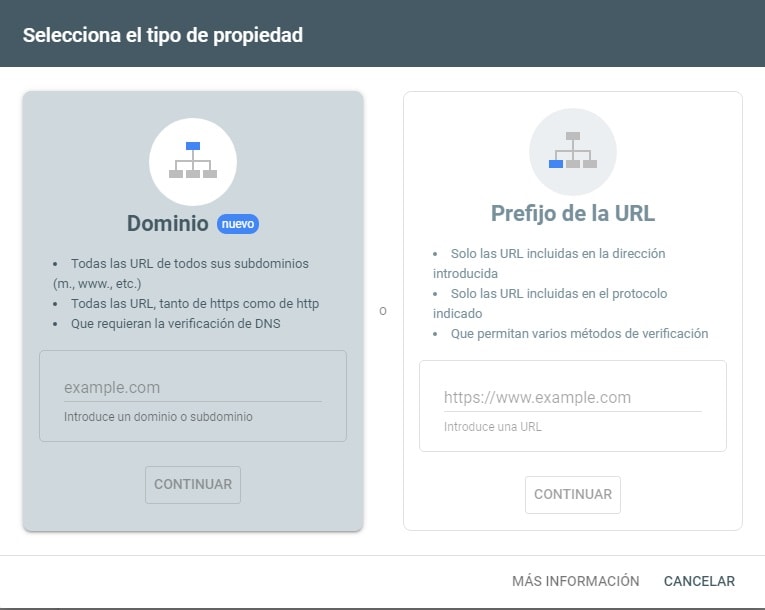
La forma más sencilla de confirmar que una propiedad es tuya es tener instalado en ella el código de Analytics, que es otra herramienta que también vas a necesitar, de todos modos, solo tendrás que seguir unos sencillos pasos para conseguir añadir tus sitios.
Una vez que tengas el sitio añadido verás una primera pantalla llamada “Descripción general” con un resumen de algunas de las opciones más importantes de la herramienta, pero vamos a repasar mejor el menú de la izquierda donde aparecen todas, incluidas estas.
Inspección de URLs
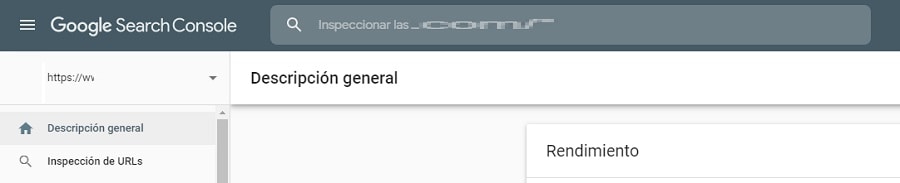
Te lleva a la barra superior, donde puedes introducir cualquier URL de ese dominio para ver en qué estado se encuentra.
Tendrás que esperar unos segundos para que Google obtenga los datos y te encontrarás con varias cosas útiles:
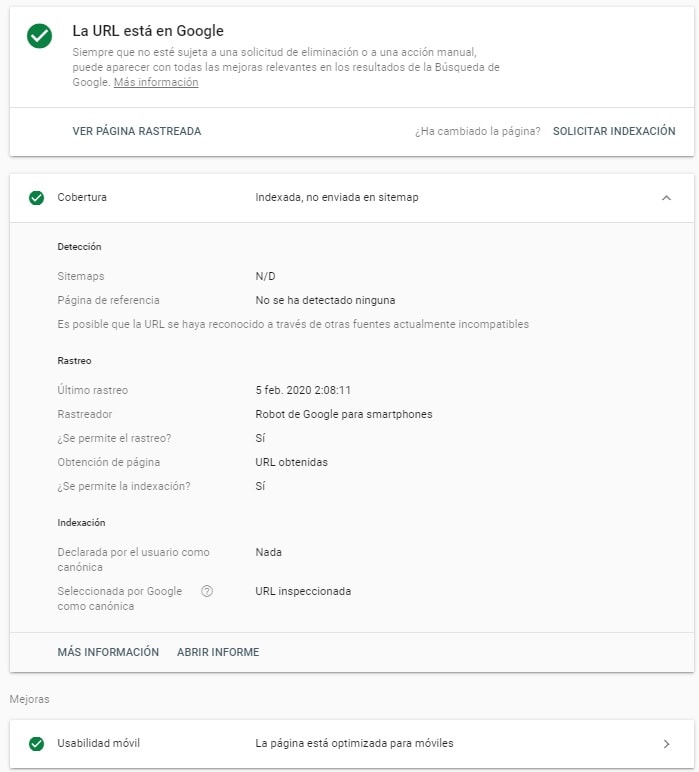
La primera parte es muy importante, porque te dice si la página ya está indexada en Google o no, en caso de que no lo esté o de que quieras que se vuelva a rastrear, puedes solicitar la indexación. Esto es útil para acelerar un poco el proceso y por ejemplo evitar que te copien contenidos indexandolos antes que tu.
Más abajo podrás ver datos como la última vez que la URL fue rastreada o por ejemplo si hay canonicals declarados por el usuario y si Google los considera correctos. Además te ofrece datos también sobre si la página está optimizada para móviles.
Resultados de búsqueda
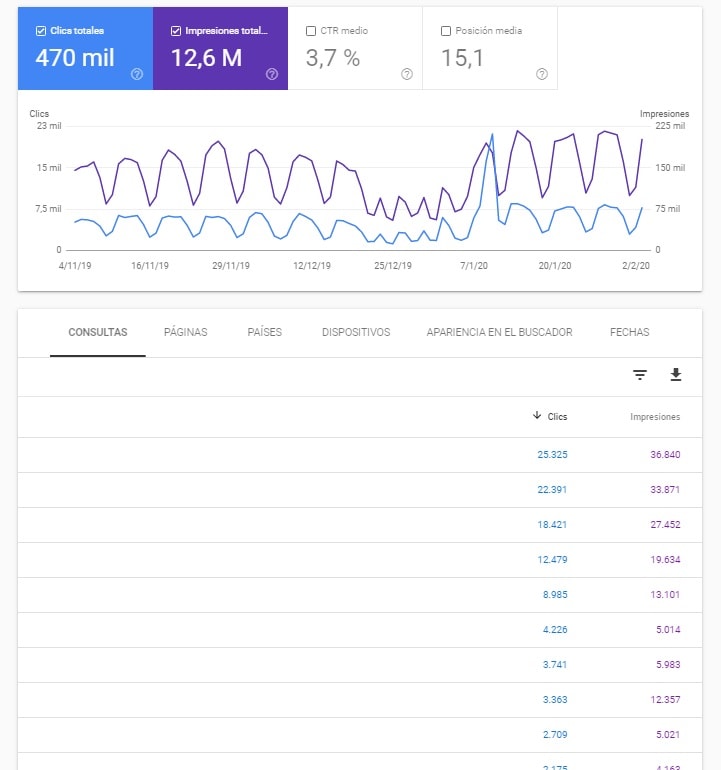
Esta parte es de vital importancia. Aquí podremos comprobar qué páginas de nuestro sitio están recibiendo clics de Google, cuantas impresiones tienen (veces que han aparecido en resultados se hayan pulsado o no), por qué búsquedas hemos recibido esos clics e impresiones, CTR, posición media… Además podremos establecer filtros super útiles.
Discover
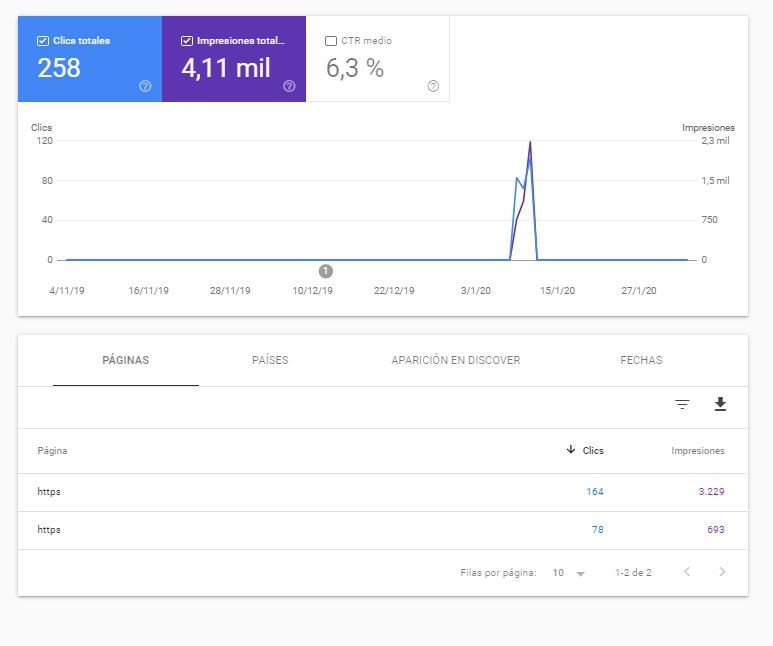
Si alguna de tus páginas ha aparecido en Discover, que es ese servicio que hay de noticias sugeridas para los usuarios en Android, te aparecerá esta nueva opción para que veas el rendimiento que ha tenido.
Cobertura
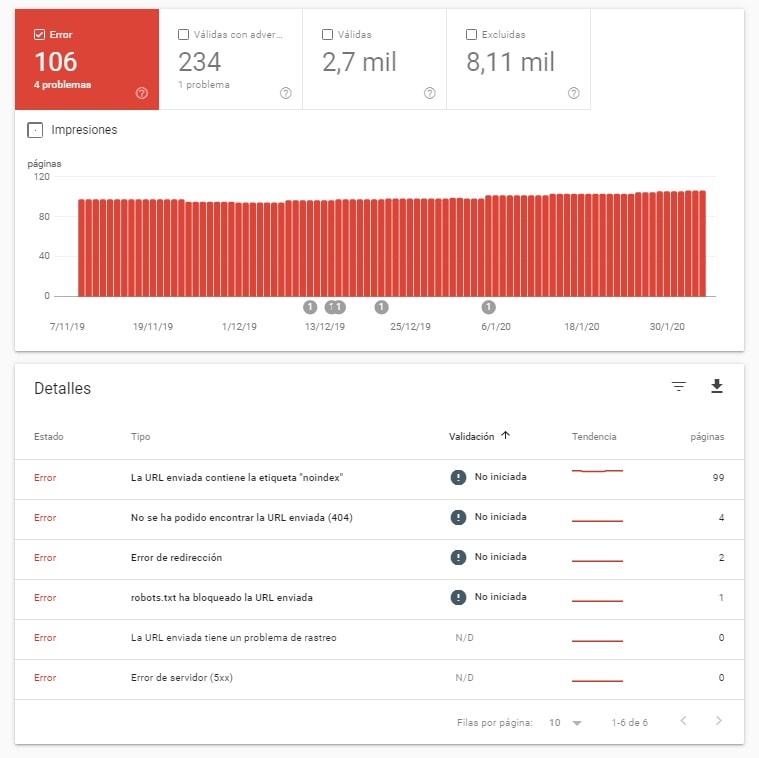
En la parte de cobertura podremos ver páginas con errores (4xx, 5xx…), páginas que tienen alguna advertencia, válidas o simplemente excluidas, por ejemplo por estar en noindex.
Sitemap
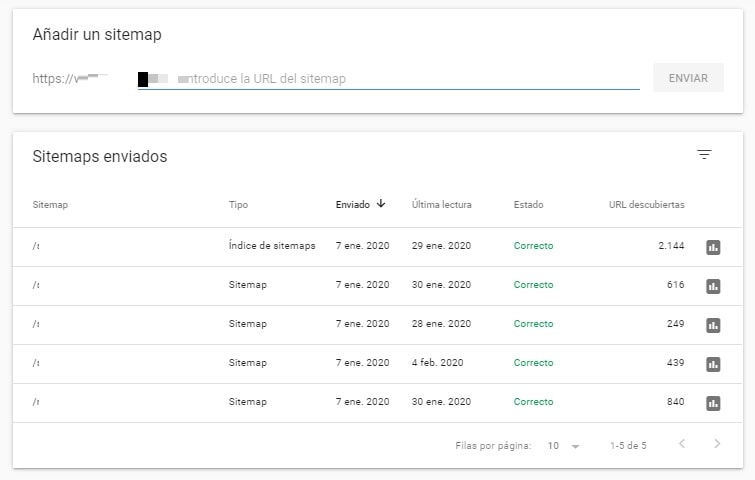
Ya hablamos de los Sitemaps en este artículo, aquí es donde podemos enviarlos y ver que funcionan correctamente.
Retirada de URLs
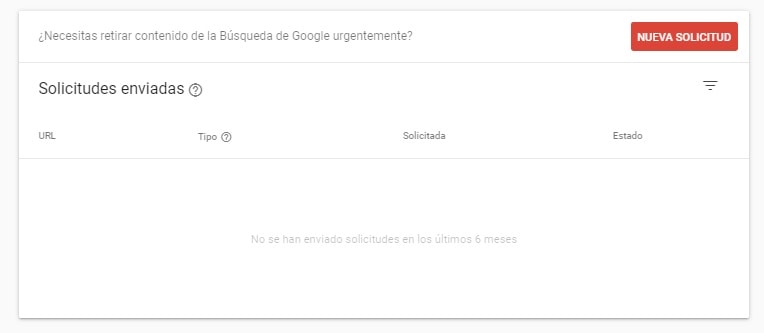
Opción que estaba disponible en el antiguo Search Console (Webmaster Tools) y que ha sido añadida ya a la nueva versión después de un tiempo. Nos permite retirar URLs del índice de Google.
Velocidad
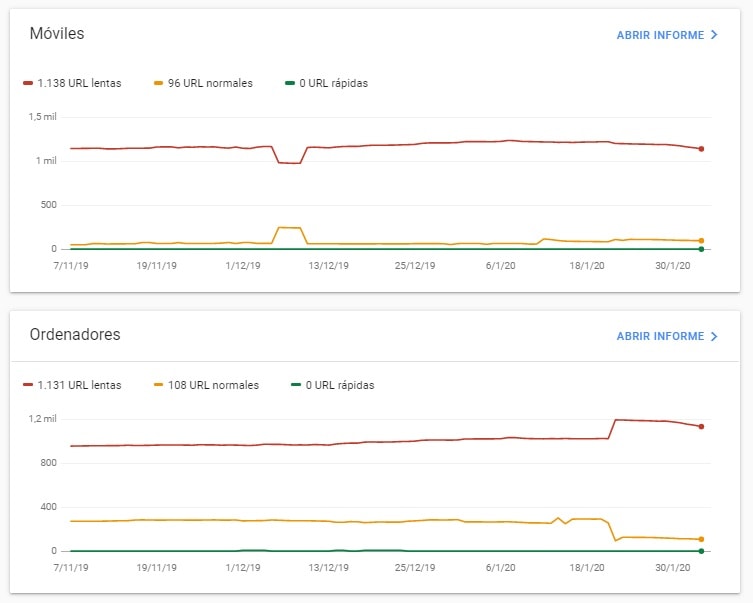
Nos permite ver informes de velocidad de cada URL del sitio.
Usabilidad móvil
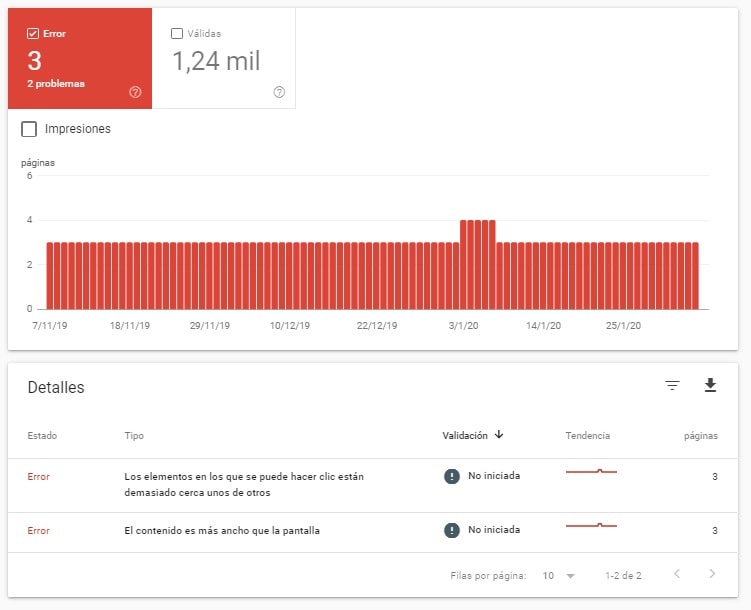
Otro informe para comprobar qué mejoras podemos hacer para que las páginas sean más usables en dispositivos móviles.
Acciones manuales y problemas de seguridad
Estas opciones sirven para que Google nos avise de si nos ha hecho alguna penalización o tenemos algún problema que pueda comprometer la seguridad en el sitio como por ejemplo archivos con virus.
Enlaces
Un informe completo sobre los enlaces externos e internos que recibe el sitio.

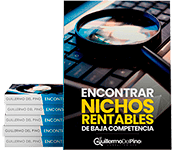
0 comentarios